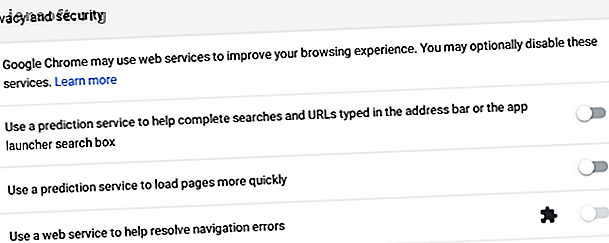
7 Viktige personverninnstillinger for Chrome OS og Google Chrome
Annonse
Det er en viss ironi for Chromebooks. På den ene siden er Google neppe et selskap de fleste vil assosiere med personvern. På den andre siden er det enkelt å låse Chromebook-enheter. Med noen få anvisninger kan de gi en relativt sikker måte å komme seg på nettet. Og det er uten å installere noe.
Lås opp juksearket "Chrome OS Keyboard Shortcuts" for å låse opp!
Dette vil registrere deg på vårt nyhetsbrev
Skriv inn låsen for e-postSå hvordan konfigurerer du Chrome OS for å beskytte personvernet ditt? Her er noen trinn som er enkle å ta. Disse tipsene gjelder også hvis du bruker Google Chrome på Windows eller MacOS, selv om innstillingene kan variere.
1. Deaktiver disse “Personvern og sikkerhet” -innstillingene

Google har bygget flere funksjoner i Chrome som skal forbedre nettleseropplevelsen din. Fangsten er at disse tjenestene innebærer å sende data til selskapets servere, som de kan legge til brukerkontoen din. Google analyserer deretter dataene dine for å selge stadig mer tilpassede annonser.
Noen av disse funksjonene sender data til Google hver gang du skriver inn et brev i navigasjonsfeltet.
Dette betyr at Google får se alt du søker etter og hvert nettsted du besøker, uansett om du bruker Googles søkemotor eller ikke, og selv om du ombestemmer deg og bestemmer deg for ikke å besøke et nettsted eller starte et søk. Er du komfortabel med at Google vet så mye om deg Hvor mye vet Google virkelig om deg? Hvor mye vet Google virkelig om deg? Google er ingen forkjemper for brukernes personvern, men du kan bli overrasket over hvor mye de vet. Les mer ?
Du kan deaktivere disse alternativene ved å åpne Chrome-innstillingene og gå til delen Personvern og sikkerhet .
Funksjoner for å deaktivere:
- Bruk en prediksjonstjeneste for å fullføre søk og nettadresser som er skrevet i adressefeltet eller søkeboksen for appstarteren
- Bruk en prediksjonstjeneste for å laste sider raskere
- Bruk en webtjeneste for å løse navigasjonsfeil
- Hjelp deg med å forbedre sikker surfing
- Send diagnosedata og bruksdata automatisk til Google
- Bruk en webtjeneste for å løse stavefeil
2. Aktiver "Sikker surfing" og "Ikke spor"

Under Personvern og sikkerhet er det også noen få innstillinger du sannsynligvis vil aktivere.
Sikker surfing er en av dem. Denne funksjonen kan forhindre at visse skadelige eller dårlig sikrede nettsteder åpnes i nettleseren din.
Ikke spor er en annen. Nettsteder overvåker noen ganger din oppførsel. De vet kanskje hvor mye tid du bruker på en gitt side og hvilken type informasjon du interesserer deg mest.
Noen ganger gjør de dette for å gi deg en bedre opplevelse, men i prosessen kan de lage en profil du kanskje foretrekker at de ikke hadde. Med Ikke spor aktivert, ber du nettsteder om ikke å spore oppførselen din. Vil alle høre på dem? Nei. Men noen kan det.
3. Deaktiver eller kryptere datasynkronisering

Nettlesere kan primært tjene til å koble oss til nettet, men bokmerkene og nettleserhistorikken lagres vanligvis på datamaskinen din. Du trenger ikke å lagre alt på nettet. Hvis du aktiverer synkronisering, tar du data fra datamaskinen din og gir dem til Google. Deaktiver synkronisering for å holde en kopi av Googles servere.
Du kan deaktivere synkronisering ved å gå til People> Sync . Der kan du slå av Synkroniser alt og slå av forskjellige kategorier.
Hvis du bruker mange enheter og verdsetter at surfedataene dine blir synkronisert på tvers av dem, kan du i stedet velge å kryptere alle de synkroniserte dataene med en passordfrase. Du finner dette alternativet under alle vippene som er nevnt over.

Chrome ber deg om å opprette en passordfrase som du må angi på hver enhet du velger å synkronisere. For å holde disse dataene private, må du sørge for at passordfrasen ikke er den samme som den du velger for Google-kontoen din. På denne måten vil Googles servere lagre dataene dine, men selskapet har ikke den passordfrasen som er nødvendig for å dekryptere filene dine.
Advarsel: Vær forsiktig så du ikke glemmer passordfrasen din. Siden passfrasen din ikke er lagret på nettet, kan Google ikke hjelpe deg med å gjenopprette den. Dette betyr at du mister synkroniserte data.
4. Deaktiver posisjonssporing

Nettsteder kan få en ide hvor du bor fra IP-adressen din, men med stedssporing kan de få din nøyaktige plassering. Du kan administrere posisjonssporing under Personvern og sikkerhet> Innstillinger> Plassering .
Til å begynne med vil Chrome spørre om du vil la et nettsted få tilgang til stedet ditt. Nettleseren vil føre en liste over alle nettstedene du tillater eller avviser. Men oftere enn ikke kan du bruke nettet helt fint ved å blokkere denne funksjonaliteten helt.
Du kan bruke Google Maps og lignende nettsteder ved å oppgi adressen din manuelt, akkurat som i dagene før enhetene våre kom med GPS innebygd.
5. Ikke lagre adresser og betalingsmåter

Enten du elsker internett eller foretrekker å være offline, i disse dager er det vanskelig å unngå å fylle ut skjemaer online. Chrome vil prøve å gjøre denne oppgaven enklere for deg ved å huske informasjon du ofte fyller ut, for eksempel e-postadressen din, din fysiske adresse, telefonnumre og kredittkort.
Så fristende som dette kan være, betyr det at du lager en oversikt over dine personlige opplysninger som ikke er nødvendig. Selv om du deaktiverer synkronisering, kan noen med tilgang til datamaskinen din nå toppen av denne informasjonen. Dette kan være farlig hvis du lar datamaskinen være på et offentlig sted, men det kan også føre til utilsiktede konsekvenser når du deler enheten med venner eller familiemedlemmer.
Du kan fortelle Chrome om ikke å huske det meste av denne informasjonen ved å gå til People> Addresses og mer .
Gå til Personer> Betalingsmetoder for å hindre at Chrome lagrer kredittkortene dine. Begge steder lar deg slette all informasjon som Chrome allerede har lagret.
6. Begrens informasjonskapsler

Når vi snakker om nettsteder og annonsenettverk som sporer din oppførsel, snakker vi vanligvis om bruk av informasjonskapsler. Nettleseren din lagrer disse filene slik at nettsteder fungerer som du forventer. Uten dem starter du fra en ren skifer hver gang du besøker en side.
Informasjonskapsler er viktige for nettsteder som lar deg logge på en konto eller legge til varer i en handlevogn.
Men nettsteder kan lagre hva de vil i disse filene. Slik kan også annonsenettverk. Derfor er det en god praksis å begrense hvilke informasjonskapsler som er tillatt på datamaskinen din.
For å gjøre dette, gå til Personvern og sikkerhet> Innholdsinnstillinger> Informasjonskapsler . Aktiver Blokker tredjeparts informasjonskapsler . For å dekke sporene dine bedre, kan du også aktivere Behold lokale data bare til du avslutter nettleseren, men vet at dette betyr at du må logge på nettsteder igjen neste gang du åpner Chrome.
Du kan se alle informasjonskapslene Chrome har lagret ved å velge Se alle informasjonskapsler og nettsteddata . Her kan du slette informasjonskapsler en om gangen eller fjerne dem alle.
7. Endre standard søkemotor

Chrome er standard for Googles søkemotor. Det gir Google hvert søk vi går inn i navigasjonsfeltet. Denne informasjonen er så personlig, det betyr at Google vet visse ting om oss som vil overraske våre kjære eller nærmeste kolleger.
Du kan kutte Google fra denne informasjonen ved å endre standard søkemotor. Du kan prøve Bing, hvis du foretrekker det, men det krever at du gir dataene dine til Microsoft i stedet for Google. Alternativt kan du prøve en søkemotor som prioriterer personvern Unngå Google og Bing: 7 Alternative søkemotorer som verdsetter personvern Unngå Google og Bing: 7 Alternative søkemotorer som verdsetter personvern Er søkemotorens personvern viktig for deg? I så fall kan du glemme Google og Bing og vurdere å bruke en av disse personvernfokuserte søkemotorene i stedet. Les mer .
Du kan endre standard søkemotor ved å gå til Søk og assistent> Administrer søkemotorer . Du kan også komme hit ved å høyreklikke på navigeringslinjen og velge Rediger søkemotorer ... i hurtigmenyen.
Under Søk og assistent har du også muligheten til å endre "søkemotor brukt i adressefeltet." Du kan også velge å deaktivere Google Assistant, hvis datamaskinen støtter den funksjonen.
Andre skritt du kan ta
Disse tipsene vil redusere mengden informasjon du legger ut på nettet, men det vil ikke stoppe all datainnsamling. Det er fremdeles mulig for andre, inkludert Internett-leverandøren din, å overvåke surfevanene dine.
Hvis du vil beskytte personvernet ditt ytterligere, kan du vurdere å endre DNS-innstillingene dine, så vel som å bruke en VPN. (MakeUseOf-lesere kan spare 49% på vår favoritt VPN-tjeneste, ExpressVPN!)
La oss ikke stoppe med nettleser- og nettverksinnstillingene. Hvis du eier en Chromebook, har du sannsynligvis en Google-konto. Du har sannsynligvis allerede gitt Google ganske mye data.
Heldigvis er Google noe gjennomsiktig om hva den samler inn. Du kan se på kontoen din og begrense hvilke data Google har tilgang til. Hva vet Google om deg? Finn ut og administrer ditt personvern og sikkerhet Hva vet Google om deg? Finn ut og administrer ditt personvern og sikkerhet For første gang tilbyr søkegiganten Google en måte å sjekke informasjonen den har om deg, hvordan den samler inn data og nye verktøy for å begynne å gjenvinne personvernet ditt. Les mer . Vi anbefaler også å beskytte Google-kontoen din ytterligere med disse viktige sikkerhetsinnstillinger 4 Viktige innstillinger for Google-konto for å endre for bedre sikkerhet 4 Viktige innstillinger for Google-konto for å endre for bedre sikkerhet Gjør disse grunnleggende endringene i innstillingene for Google-kontoen din for å beskytte kontoen din og holde den enkel å komme seg etter behov. Les mer .
Utforsk mer om: Chrome OS, Chromebook, Google Chrome, online personvern.

